这是前几天一位网友提到的一个问题,他问我怎么让电脑每天定时自动备份重要的文件。我整理了操作流程,这里跟大家分享一下。
先说说这个技巧有什么用途,打个比方,假如你每天都在编辑一些文档,你把它们保存在D盘的一个文件里面,如果你没有备份,万一哪一天硬盘烧了,你的资料也就化为灰烬了。大家不要觉得这种事情不会降临到自己身上,事实上这种情况我见过太多了。如果你使用了这个方法,那么你每天下班前,电脑会自动把你的这个文件打包成一个压缩文件,放到一个安全的地方,比如U盘或移动硬盘,这样就多了一层保障。好了,下面说说具体怎么操作。
1、首先电脑上要先安装一个WINRAR压缩软件,这个相信很多人都有安装,然后在D盘创建一个文件夹,取名为办公文件吧,假设这个就是你用来放重要文件的文件夹。右击这个文件点“添加到压缩文件”

3、切换到“常规”选项卡,点击“浏览”,选择你的U盘或移动硬盘路径,如下图。
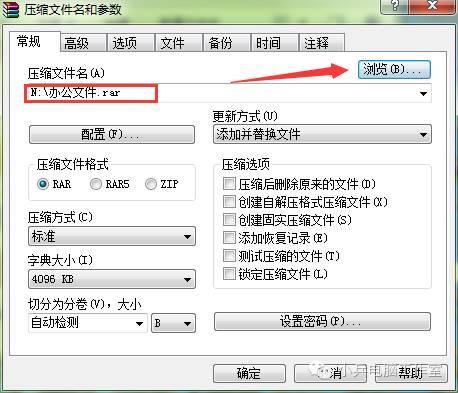
4、点击“配置”——保存当前设置为新配置。

5、配置名可以随便取一个,然后按下图把三个勾都选上,然后一路点击确定。

6、然后桌面上就出现了一个名为“配置”的压缩文件,右击它点属性,把目标路径复制一个,等下会用到。

7、同时按WIN R键,输入compmgmt.msc

8、然后会跳出“计算机管理窗口”,点击“任务计划程序”——“创建基本任务”。

9、先给这个计划起一个名字,例如“自动备份”

10、这里选择“每天”,下一步

11、假如你是每天晚上六点下班,那你可以把时间设置为17:55,这样到了这个时间点电脑就自动开始备份文件了。

12、选择“启动程序”,下一步。

13、然后把我们刚才复制的那个目标路径粘贴到这里,下一步。

14、出现下面这个弹窗,不用管它,点是。

15、点击完成。

16、这样到了17:55,电脑就会自动弹出下面窗口,你只要按一下回车,文件就备份到你的U盘里面了。

17、如下图,这个就是备份好的文件,后面跟着的一串数字表示备份的日期。

这个方法比较适合办公文员使用,或者是每天都要录入新数据到办公文档的朋友。如果你的资料真的非常重要,不妨用这个方法给你的资料增加一道保护屏障。
很多网友遇到一些电脑或网络方面的问题都会在我的微信公众号xiaobindiannao问我,我都会一一给他们解答,如果你也有这方面的问题可以来问我,我看到了会及时回复你的。
更多电脑教程(硬盘坏道修复,电脑各种疑难杂症,苹果电脑系统安装,电脑蓝屏花屏处理,电脑中毒解决,Linux系统安装等等)整理放在我的微信公众号xiaobindiannao,欢迎观看。
,




